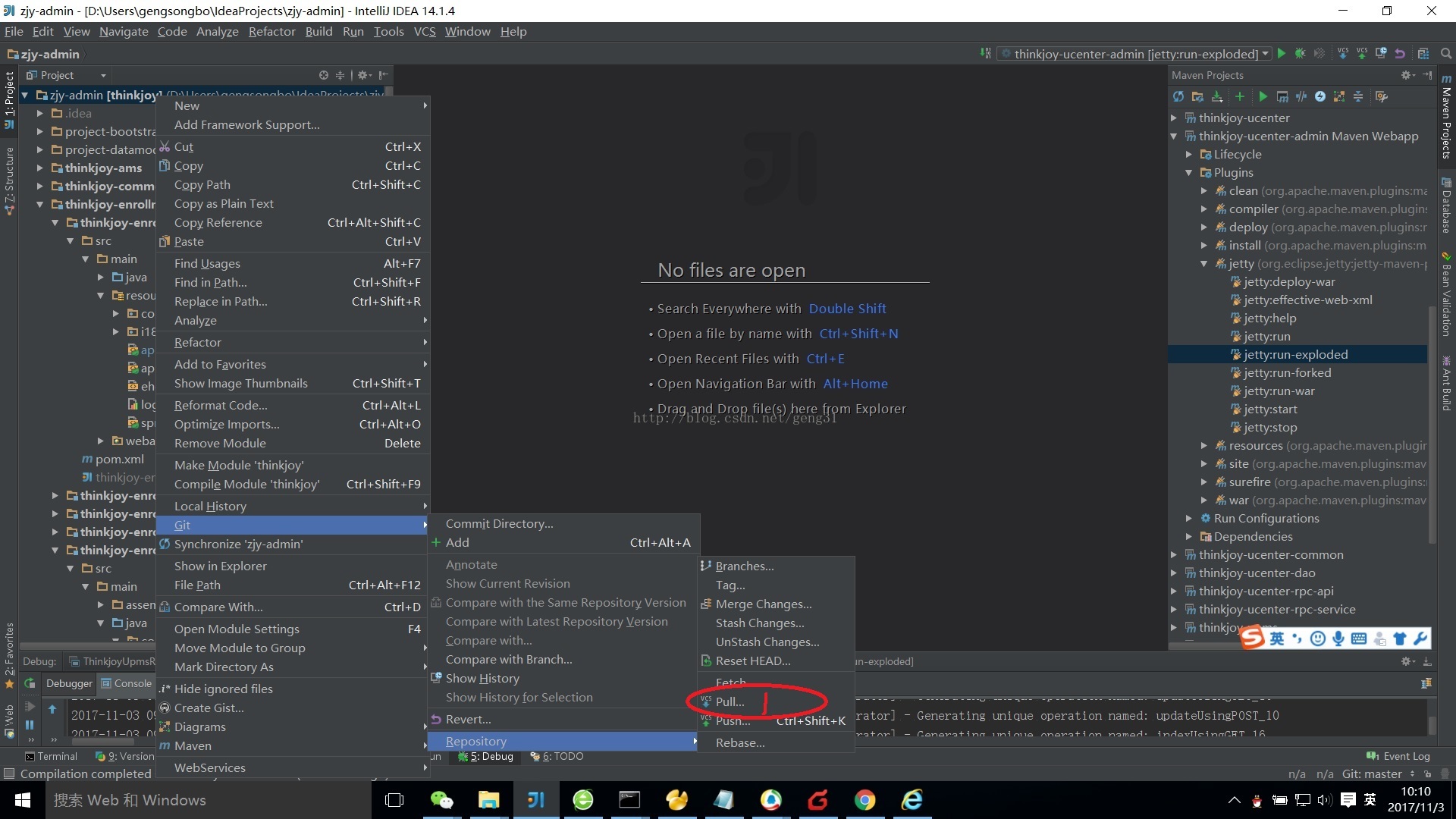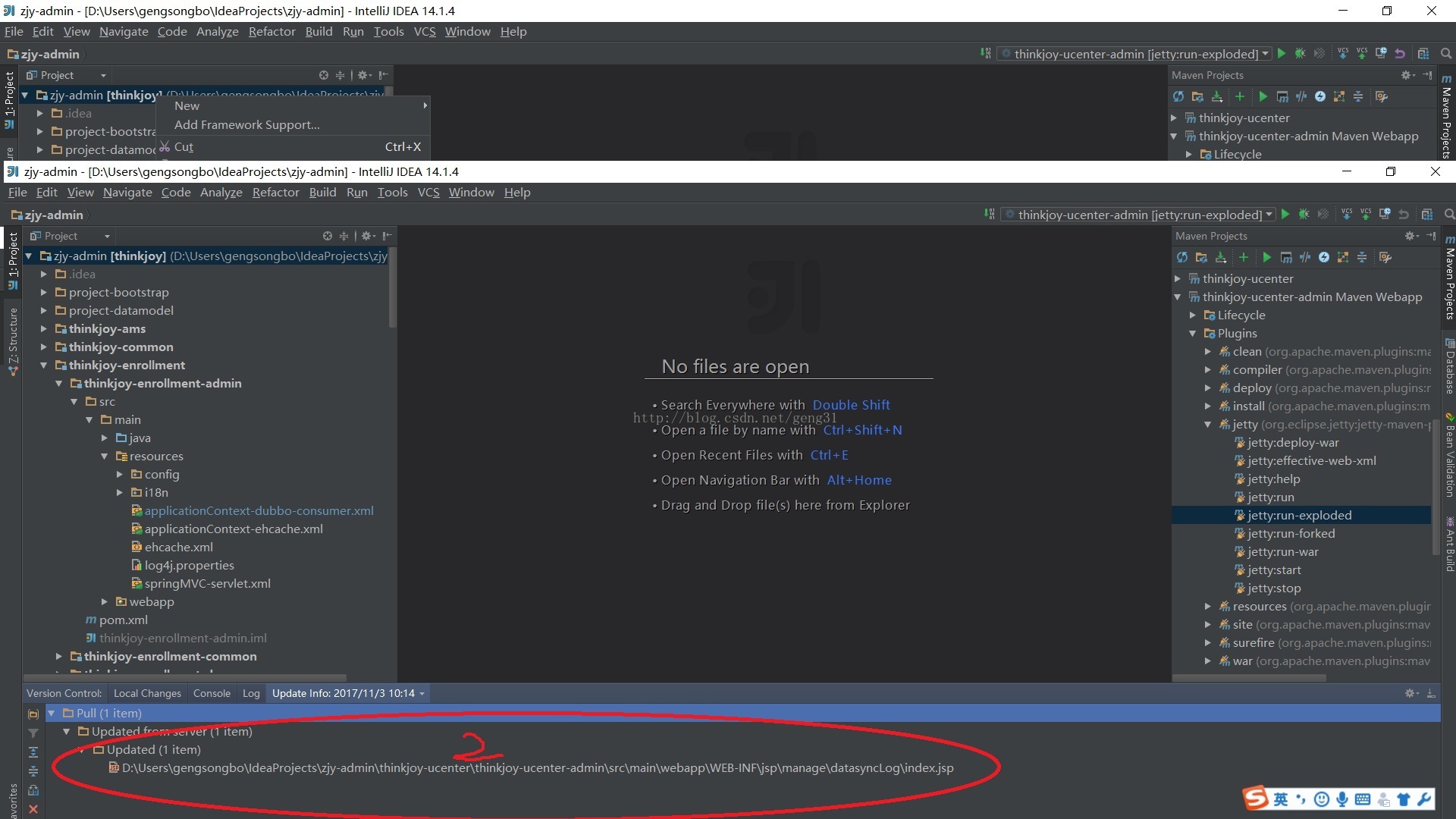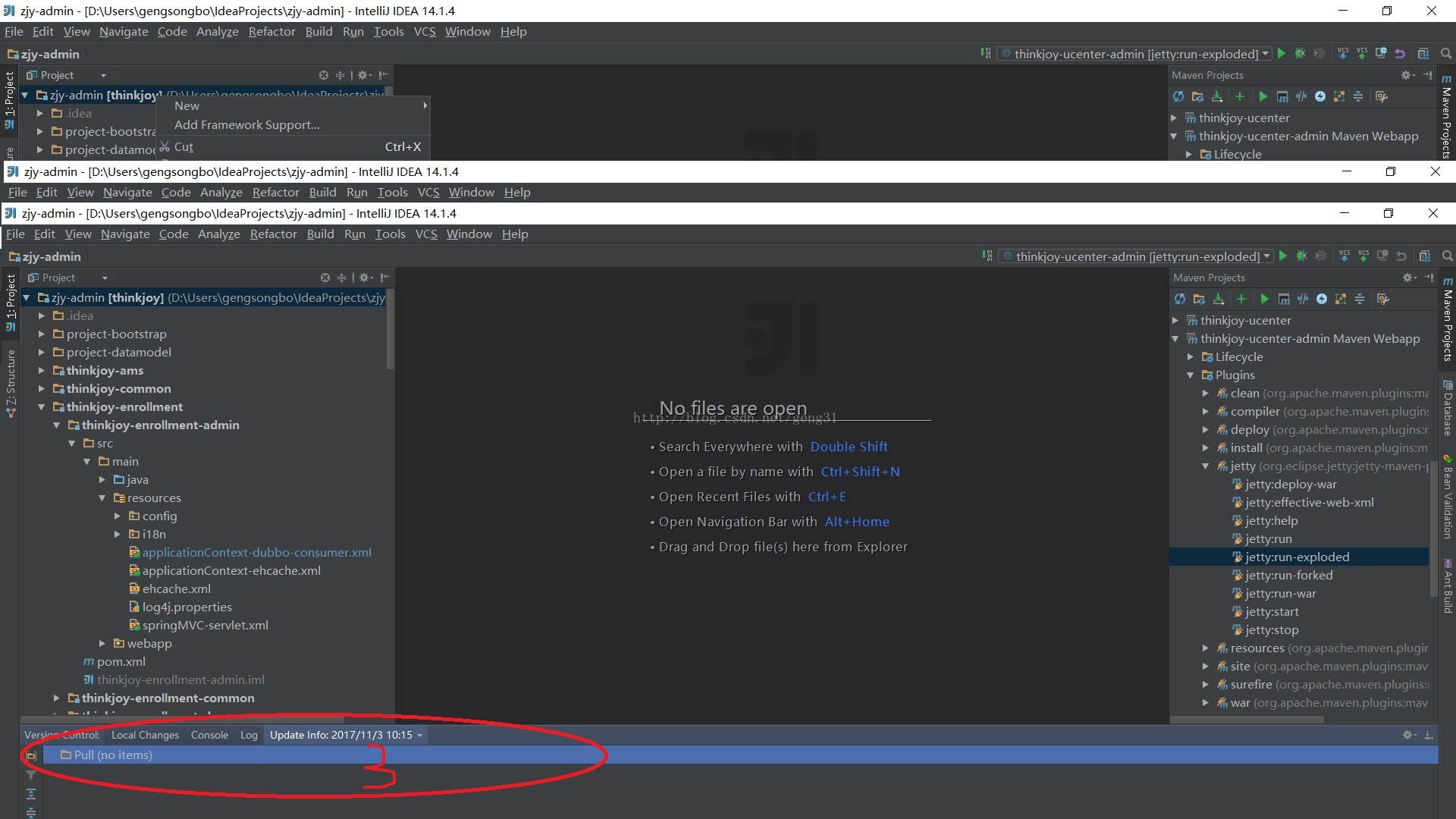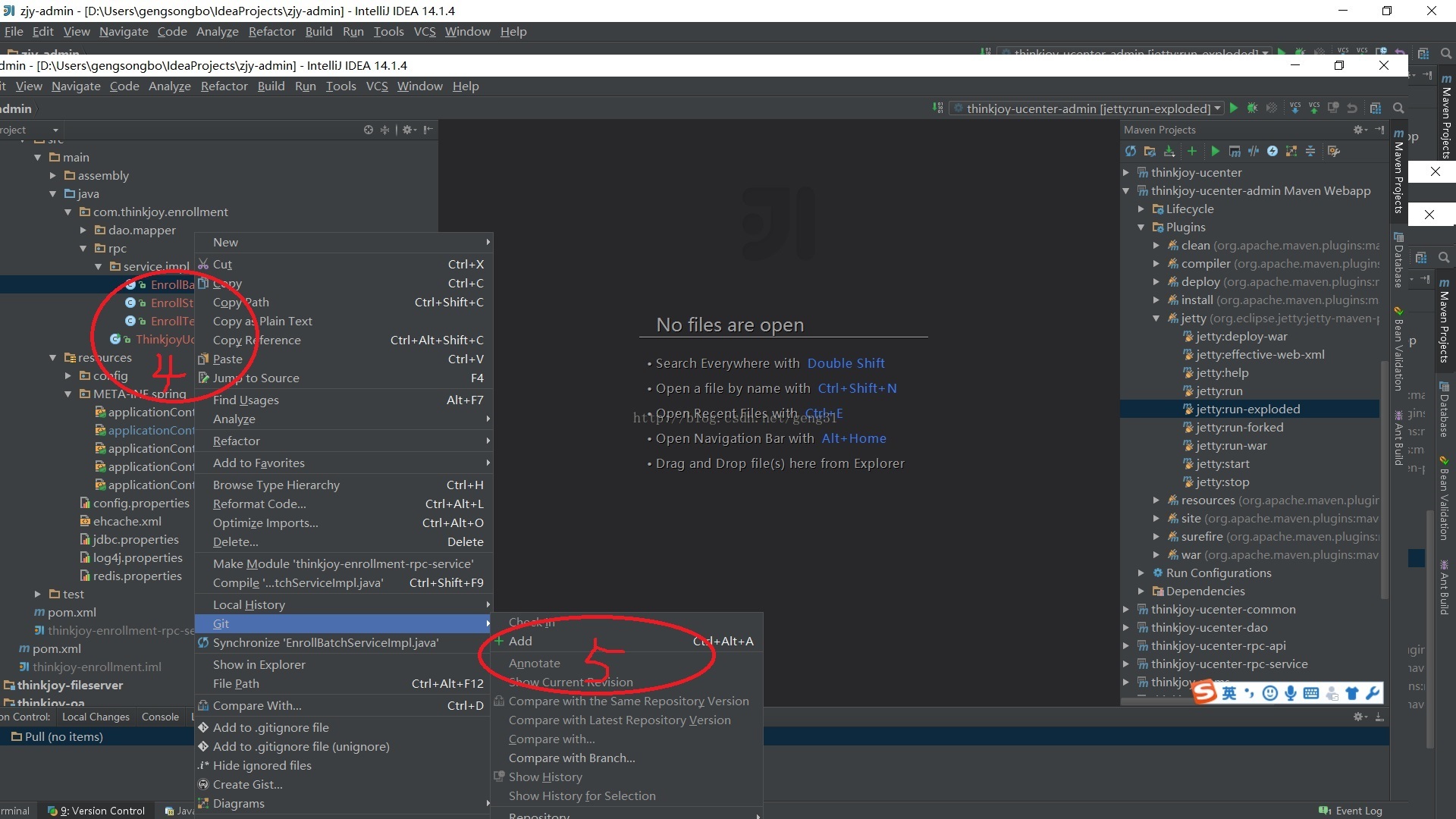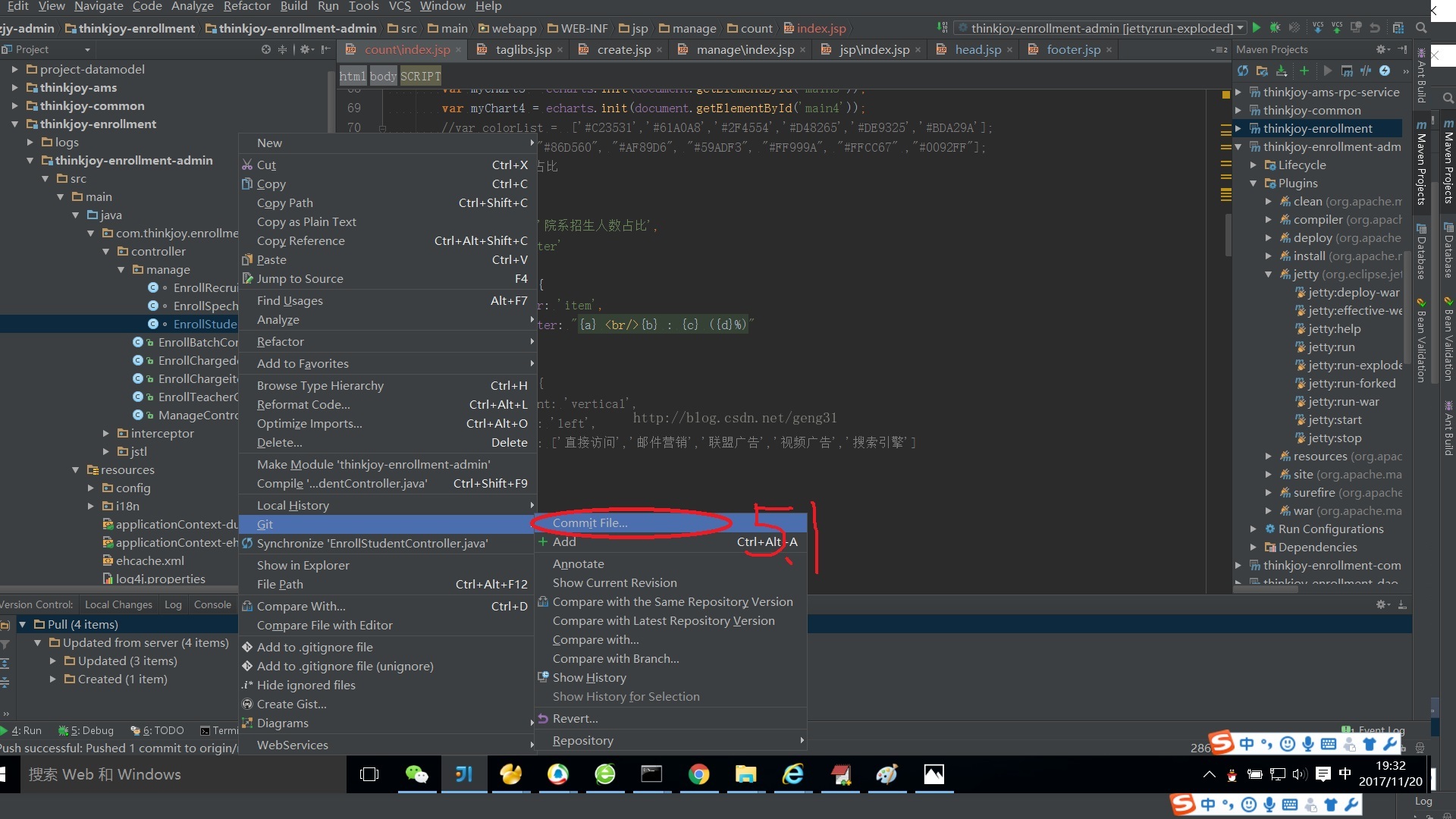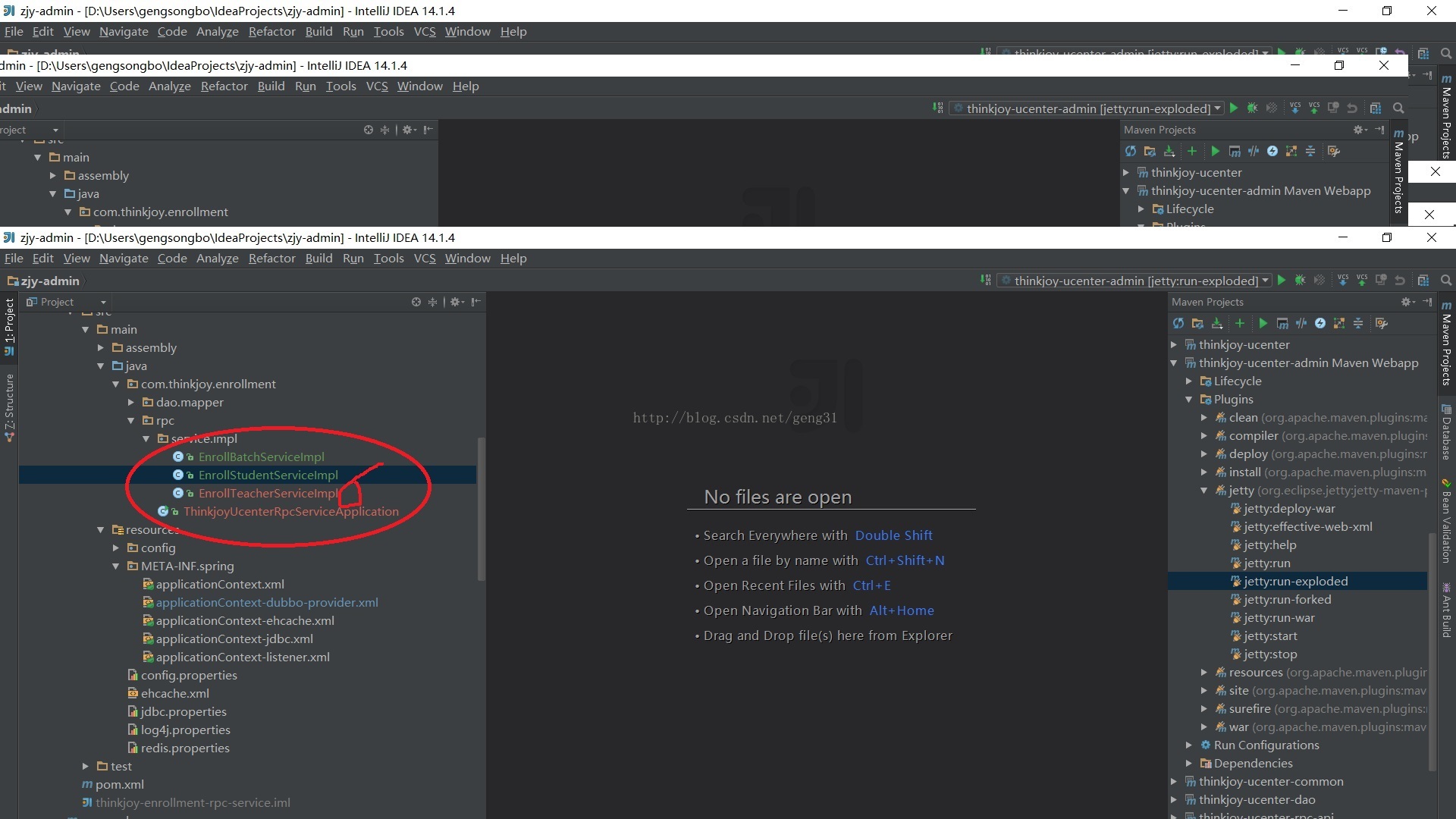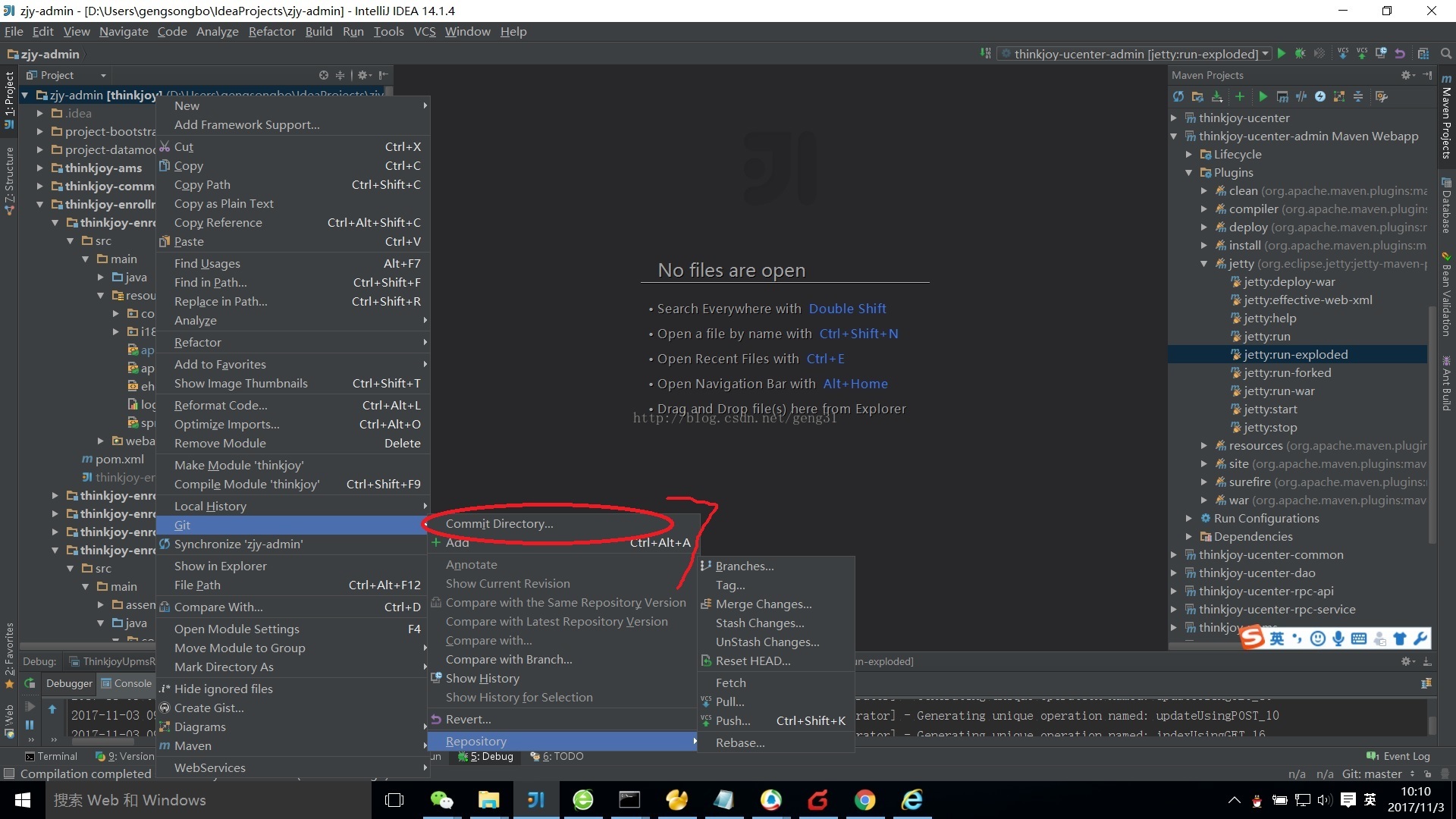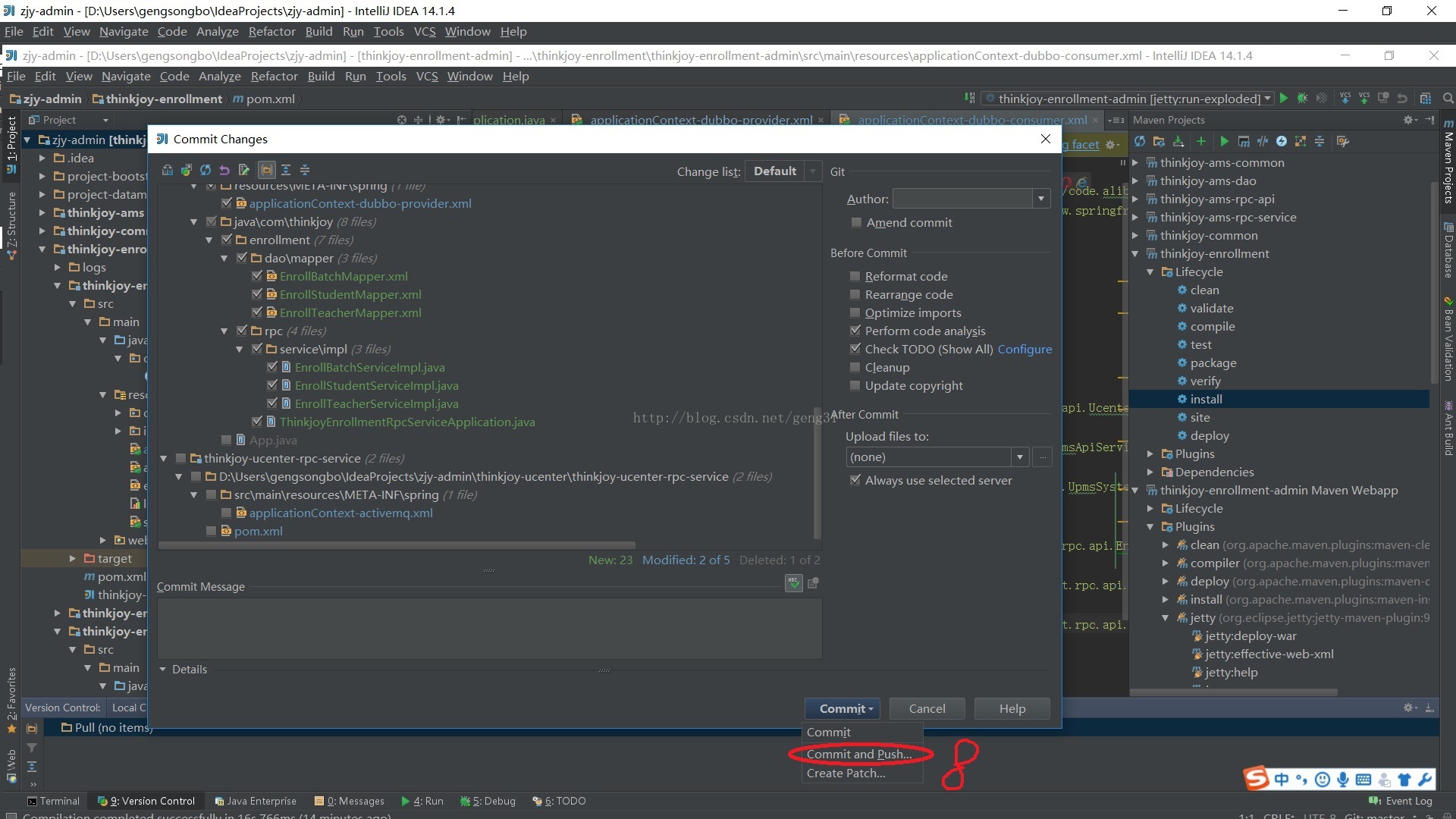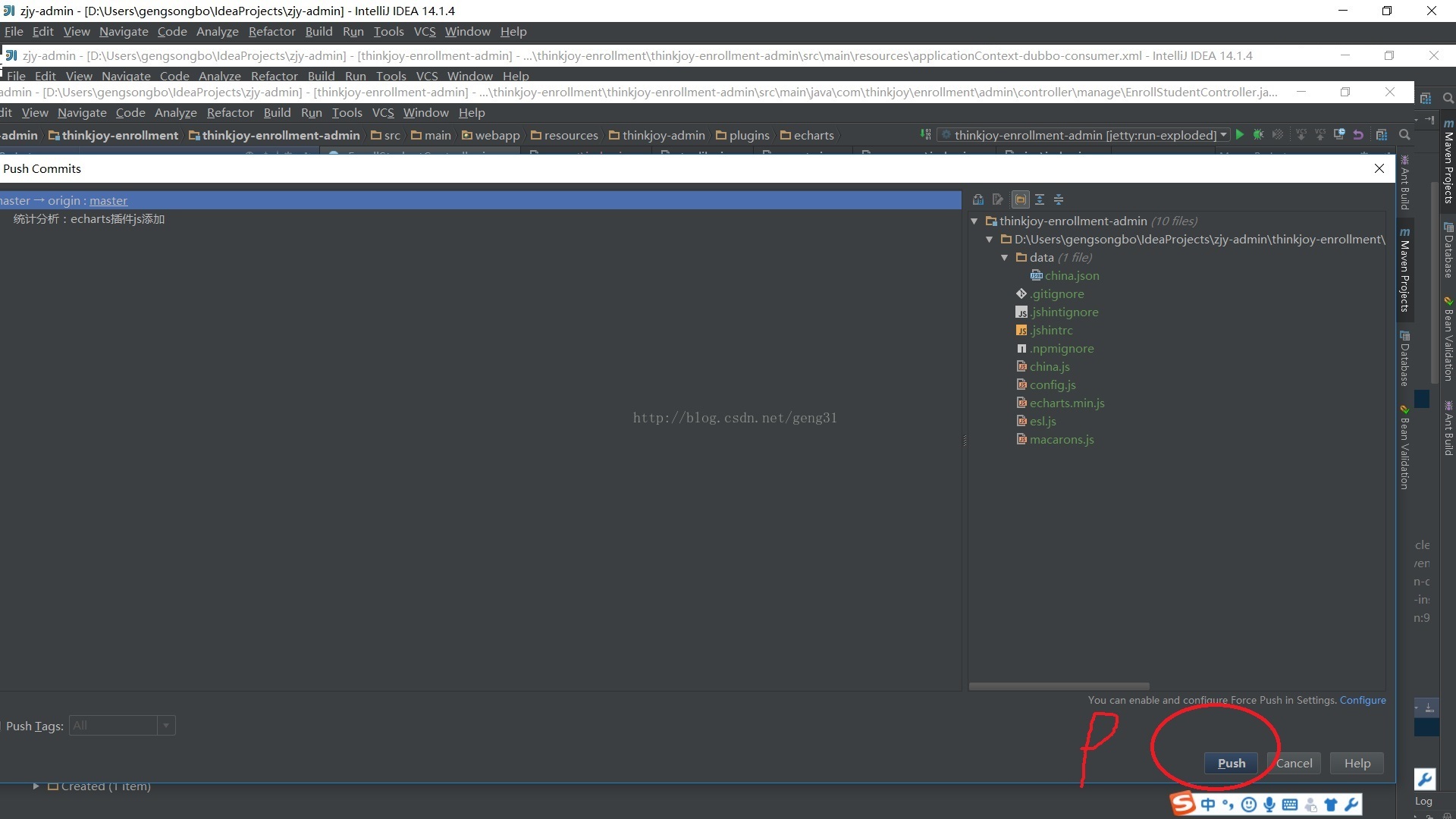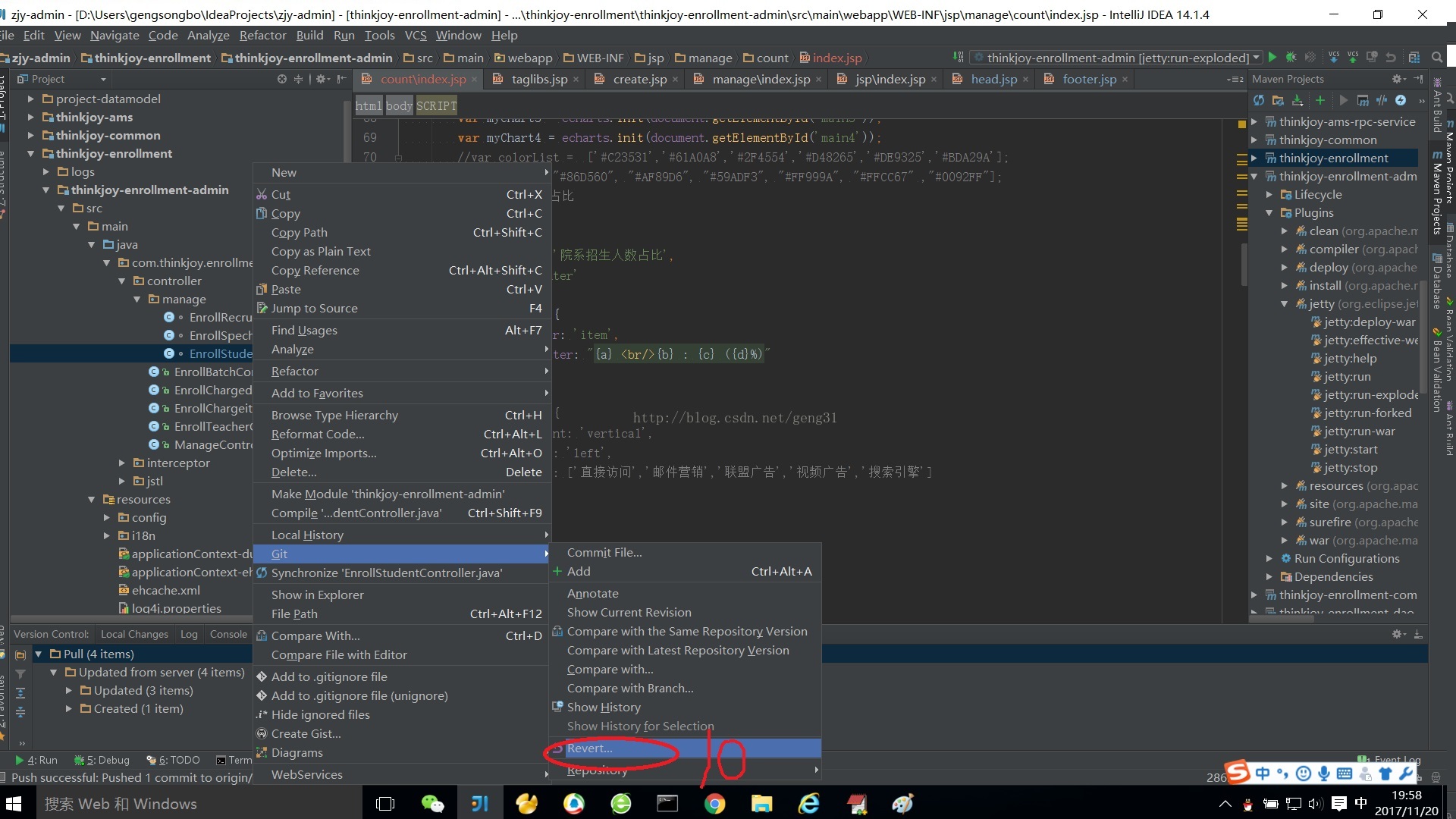第一步:在提交项目之前必须先对项目进行更新,此项特别重要,如果不进行更新,别人有项目提交到服务器上,那么你的项目将会提交不上去,使用git解决冲突会比较麻烦,即使你解决了冲突,但是有时候不注意会冲掉别人写的代码,不像svn使用那么简单,所以提交自己项目前必须进行更新(特别重要);如图1:选择pull进行更新代码操作;
第二步:更新后的结果如图2、3;其中图2:表示从服务器上更新下来的代码;图3:表示服务器上没有需要更新的代码,当服务器上没有需要更新到本地的代码时,则可以放心的进行提交代码的操作;
第三步:1.当确定第二步操作完之后,此时可以进行提交代码的操作,图4中表示中红色的项目表示新创建的项目{注:如果是蓝色,表示修改过的项目}(红色和蓝色都表示待提交项目),如果是红色的,则选择图5:add,如果项目是蓝色,则选择图5.1 :commit file;
2.当add操作完成之后项目颜色会变成绿色,如图6,红色表示为进行add操作;
3.进行commit Directory操作 如图7:
4.当出现如图8的窗口时,绿色和蓝色表示待提交项目,在这里可以进行相应的勾选,下面的commit message区域填写,模块名称或者提交代码的相应信息,下面的下拉菜单选择commit and push,如红色8区域;
5.如图9:当出现下面窗口时,选择红色区域9部分的push按钮,进行提交项目操作,至此项目提交所以操作完成,需要等几秒钟会有相应提交成功或者是提交失败的提示,如果提交失败则表示,你本地项目没有进行更新,和服务器上的项目有冲突,需要解决冲突,然后才能提交(注:当pull失败时,说明服务器上的代码和本地代码有冲突,这时则需要把本地有冲突的代码备份,然后还原,再pull,这时pull成功后,再把自己备份的代码部分,拷入相应的代码中,这时候再进行push就可以了)。
第四还原操作:如图选择10区域按钮:revert进行还原操作;